Как восстановить настройки в opera gx
Обновлено: 04.07.2024
Разберем, как восстановить Оперу, после кардинальной очистки жестких дисков, связанной, например, с переустановкой Windows. Все представленные далее варианты работают только в том случае, если о сохранении информации позаботиться заранее. Если Опера уже удалена, то вернуть данные не выйдет.
Варианты восстановления браузера
Восстановление браузера – это сохранение всех закладок, паролей и экспресс-страницы для быстрого доступа. Вспоминать сайты, которые были добавлены в избранное, сложно, поэтому используется процедура восстановления.
| Рекомендуем! InstallPack | Стандартный установщик |
|---|---|
| Официальный дистрибутив opera | |
| Тихая установка без диалоговых окон | |
| Рекомендации по установке необходимых программ | |
| Пакетная установка нескольких программ |
Варианты, как восстановить браузер Опера:
- Провести синхронизацию по аккаунту.
- Скопировать файл закладок на отдельный носитель.
Синхронизация с аккаунтом
Чтобы все сохраненные пароли и сайты появились в новой версии браузера автоматически, нужно создать аккаунт, и с его помощью синхронизировать все устройства.
- Для проведения регистрации аккаунта нужно нажать на кнопку с изображением человечка в правом верхнем углу браузера. Откроется новое меню, где в самом низу будет гиперссылка для создания учетной записи.
- На экране регистрации нужно ввести имя пользователя, почту, к которой есть доступ, и пароль.
Внимание! Пароль вводится только один раз, подтверждения нет, поэтому важно проверить регистр и язык.

- Для подтверждения учетной записи Опера предлагает перейти на указанную при регистрации почту.

- На почте появится автоматически сгенерированное письмо для подтверждения. Нужно нажать на большую синюю кнопку.


- Чтобы войти в созданный аккаунт нужно снова нажать на изображение человечка в правом верхнем углу, но затем выбрать гиперссылку «Войти».

- Достаточно ввести логин и пароль, а затем нажать «Войти». Рекомендуется поставить галочку в строке «Сохранить пароль», чтобы следующая авторизация проходила быстрее.

- Для синхронизации нужно нажать на соответствующую кнопку, которая появится сразу же после авторизации. Если этого не сделать, то регистрация проводилась зря.

- Если браузер синхронизировался, то иконка в правом верхнем углу поменяется. К ней добавится зеленая галочка, которая говорит о том, что теперь аккаунт хранит все пароли, закладки и сайты с экспресс-панели.
Использовать функцию синхронизации можно еще и для того, чтобы переносить закладки на другие устройства. Это достаточно удобно, если во владении у пользователя ноутбук и планшет или смартфон.
Копирование файла закладок
Если предварительно сохранить все нужные сайты в закладки и закрыть глаза на потерю паролей, то есть еще один способ восстановления Оперы – копирование файла.
- Для начала нужно перейти в скрытую папку через окно «Выполнить». Для его запуска используются следующие горячие клавиши: «Win+R». В открывшемся окне нужно написать «%appdata%».


Файл достаточно скопировать на съемный носитель, а потом перенести в аналогичную папку после полной переустановки браузера. Этого будет достаточно для сохранения сайтов.
Восстановление браузера Опера – это процесс, который должен начинаться еще до момента удаления программы с компьютера. Так как предусмотреть возможное «падение» операционной системы невозможно, то лучше позаботиться о создании аккаунта заранее.
Операционная система Windows может быть подвержена вирусной атаке. И бывает пользователь сам неумелыми действиями удаляет важные данные. В подобных ситуациях может быть полезно знать, как восстановить Оперу на компьютере. Об этом мы сегодня и расскажем. Дадим вам инструмент восстановления данных из браузера Опера в различных ситуациях.
Варианты восстановления
В зависимости от предшествующих действий пользователя отличаются и варианты восстановления. Например, вы случайно удалили Оперу, или вирусы повредили каталог. Была ли у вас включена синхронизация или «слетела» Windows.
В зависимости от исходной ситуации возможны различные варианты восстановления:
- синхронизация с учетной записью;
- восстановление данных из HTML-файла с закладками;
- откат системы Windows;
- сброс настроек до заводских;
- восстановление старой версии Оперы;
- восстановление с помощью сторонних утилит.

Opera Link
Инструменты для синхронизации с помощью учетной записи в браузере Опера появились не так давно, несмотря на то, что браузер один из самых старых. Если вы хотите восстановить Оперу, например, на другом компьютере, можно выполнить синхронизацию.
Создать учетную запись и потом повторить эти действия на втором ПК:
- Запустите браузер и откройте «Меню», щелкните по кнопке в виде логотипа Оперы « О ».
- В контекстном меню выберите «Синхронизация».


Восстановление экспресс-панели
Экспресс-панель в браузере Опера важный инструмент для быстрого доступа к сохраненным сайтам и закладкам. При неосторожных действиях пользователя или при каких-то системных сбоях, данная панель может быть удалена или скрыта. Рассмотрим инструкцию как восстановить её:
- Запускаем браузер и кликаем на кнопку « О » в левом верхнем углу.
- Переходим в раздел «Настройки».
- Разворачиваем меню «Дополнительно» и переходим в блок опций «Браузер».
- В разделе настроек «Начальная страница» смотрим пункт «Скрыть экспресс-панель» – если тумблер синий, отключаем его.

Откат Оперы до предыдущей версии
Разработчики компании Opera регулярно выпускает обновления версий своего браузера. И иногда после установки очередного патча начинаются проблемы: слетают закладки, видео тормозит на сайте, а то и вовсе зависает сам браузер. Один из вариантов решения проблемы — это откат браузера на предыдущую рабочую версию.
Для начала узнаем о нашей версии Opera:
-
Заходим «Меню» нажимаем «Справка»/«О программе». На момент написания статьи у нас установлена версия 74.0.3911.218.


После нужно отключить авто обновление:
- Выполните правый клик мыши на ярлыке Опера на рабочем столе и в контекстном меню выберите «Свойства».
- Поставьте курсор в поле «Объект» и переместитесь в конец строки.
- Поставьте пробел и добавьте сюда команду --disable-update .
- Нажмите в окне « Применить » и «Ок».

Теперь проверьте отключили вы авто обновление и какая версия Оперы у вас установлена.
- Запустите браузер и нажмите кнопку «Меню»/«Справка»/«О программе».
- Здесь вы увидите, что версия браузера откатилась на более старую, и все ваши пользовательские данные, закладки, пароли, ссылки на экспресс-панели сохранились.
Откат системы
При попытке установить взломанные программы или утилиты, которые так или иначе могут вносить изменения в системные файлы, а также вследствие вирусного заражения – могут возникать ситуации, когда браузер не работает, не открывается или в нём пропали нужные закладки и другие пользовательские данные.
Так или иначе корректная работа с обозревателем затруднена и нужно срочно искать вариант решения проблемы. Если сбой произошел недавно можно попытаться восстановить работу компьютера.
Если вас интересует вопрос, как вернуть Оперу в исходное положение, как было вчера — это можно сделать с помощью инструмента «Восстановление системы»:
- Откройте «Пуск» и перейдите в раздел «Панель управления».
- Переключитесь в режим просмотра «Крупные значки».
- Пройдите в раздел «Восстановление».




Дождитесь пока Windows восстановится и автоматически включится, проверьте работу браузера. Возможно этих действий будет достаточно для того, чтобы восстановить данные Оперы и включить синхронизацию, на случай если опять произойдет какой-то системный сбой.
В случае, если у вас в Windows отключён инструмент автоматического создания резервных копий или не настроена функция восстановления системы, никаких доступных точек для восстановления здесь может не оказаться.
- Для настройки резервного копирования Windows, находясь в разделе «Восстановление компьютера или возврат его в исходное состояние», перейдите в раздел «Настройки восстановления системы».
- Отметьте Локальный диск С для восстановления и нажмите «Настроить».

Восстановление закладок и паролей при переустановке Windows
Бывают случаи, когда система не загружается и не включается вследствие вирусной активности или других факторов, например, поврежден загрузочный файл, или важные системные файлы были повреждены, и остается только переустановка.
Если вы предварительно не настроили синхронизацию, тогда установка новой ОС будет означать потерю всех данных в браузере.
Несложно подключить платежную карту в новом браузере. Но вот потеря сотен, а может и тысяч закладок и паролей к десятками сайтам, где вы когда-либо регистрировались, особенно если вы не помните логинов и паролей, и у вас нет доступа к телефону или почте, станет невосполнимой потерей.В критической ситуации нужно действовать предельно аккуратно, не запускать процесс переустановки Windows пока не сохраните данные из браузеров. Сделать это можно с помощью утилиты ERD-Commander.

Для восстановления закладок и паролей из Оперы на Windows, которая не запускается, например, показывает ошибку загрузочного сектора или синий экран смерти — потребуется другой компьютер и флешка.
- С помощью любого другого ПК записываем утилиту на флешку.
- Устанавливаем нашу загрузочную флешку с утилитой в ПК и перезагружаем компьютер.
- В момент проверки POST активно кликаем на клавишу Del (или другую, которая отвечает за загрузку BIOS). Более точную информацию, какая клавиша у вас отвечает за включение Биоса можно посмотреть в интернете по названию вашей материнской платы или ноутбука.
- В интерфейсе BIOS устанавливаем приоритет загрузки с флешки, а не с диска. Он находится в разделе Boot. Сохраняем изменения и перезагружаем ПК.
- При включении появится окно утилиты, в которой выбираем установленную операционную систему.
- В окне NetStart отказываемся, когда появится предложение подключиться к сети.
- Соглашаемся с предложением переназначить диски.
- Движемся дальше и в следующем окне выбираем «Проводник».
- Копируем папку Opera Software в директории C:\Users\ИМЯ_ПОЛЬЗОВАТЕЛЯ\AppData\Local .
- Сохраняем папку на отдельной флешке (можно подключить другой съёмный накопитель для этой цели).
Теперь данные сохранены и можно извлекать съёмный накопитель и переустанавливать Windows. После вернуть папку с пользовательскими данными Опера достаточно просто.
Открываете каталог C:\Users\User\AppData\Local и вставляете туда папку, которую вы скопировали и соглашаетесь на замену. Предварительно нужно установить браузер Опера в новой операционной системе.
Восстановление Оперы из HTML-файла
Браузер Опера обладает инструментами восстановления данных не только с помощью отката системы или синхронизации между устройствами. В некоторых случаях будет полезно предварительно создать небольшой HTML-файл. Например, для переустановки браузера и если при этом вы не хотите создавать никаких учетных записей и светить свою электронную почту.
Сделать это достаточно просто. Для начала файл с закладками нужно создать в рабочей версии браузера Опера:
- Открываем «Меню», далее переходим в раздел в «Закладки».
- Во всплывающем соседнем окошке нажимаем «Экспорт закладок».


После переустановки браузера пройдите по тому же пути, только выберите «Импорт закладок и паролей», а из выпадающего списка выберите пункт «HTML-файл с закладками».
Данный способ уступает синхронизации с учетной записью в Опере или полным переносом всей папки Опера из одного компьютера на другой, или временным хранилищем на флешке. Так как сохранены будут только закладки, пароли будут утеряны.
Заключение
Как мы узнали из этой статьи, даже в самых сложных ситуациях всегда можно восстановить данные и продолжить общаться с друзьями или работать над проектом, которому посвятили долгие месяцы. Главное не паниковать и с точностью выполнять рекомендации из нашей статьи.
UPD: После включения перезагружать браузер не нужно. Этот ВПН слетает после каждой перезагрузки браузера.
Дай бог тебе здоровья добрый человек. А Роскомнадзор сосни х. йцаЭто мой первый пост, я так рад что он хоть кому то помог =)))
Так надёжнее. И vpn отключается и включается как раньше
На опере впн опять сломали? Кнопку включаю, а соединения нет, вчера все норм было.
Если кто-то пользуется оперой на телефоне: режим экономии трафика все еще дает возможность получить доступ к заблокированным сайтамOpera 77.0.4054.90 (macos), не работает
А разве Роскомнадзор не должен улучшать жизнь россиянам? Как показывает практика, это говно только портит её.
А кто посоветует vpn для телефона? Можно платный но без подписки. Чтоб купил и забыл
Чтобы не слетало, достаточно этот файл сделать Read only
спасибо, добрый человек)
При перезагрузки он опять отключиться ) Надо включать с каждым новым входом.
Спасибо, добрый человек!
Не майтесь герундой, ставите Adguard VPN и бесплатно пользуйтесь им, там можно настраивать фильтры так, чтобы VPN включался только на определенных сайтах.
Поясните плз. Если я не пользуюсь оперой, а к примеру хромом с расширением vpn, то мне будет похуй на блокировку?
Есть более простой способ. На Хабре в теме про это событие , в комментах написали
Нихрена оно не работает, после перезагрузки браузера слетает
А зачем отключать ВПН?
А что в опере какой-то супервпн? Chrome и browsec не работает уже?
А у меня вроде в опере как работа, так и работает впн.
еще можно как вариант в Украину переехать
старого значка не появится но работать будет. из минусов работает постоянно, отключать придется таким же методом.
В старом можно было выбирать регион. А этого даже в списке добавлений нет.

Угадай, сколько мне лет?
Чтобы не спрашивать напрямую у девушек возраст, всегда спрашивал, кто они по китайскому гороскопу, разброс по годам составляет 12 лет, легко можно догадаться.
Как-то одна девушка сказала, что она родилась в год Быка, и я ей сказал, что она неплохо выглядит для своих 35 лет.
А оказалось, что ей 23 года.

Кортеж президента Турции уступает дорогу скорой

Доброта


Внимательная

Разный подход
Недавно хотел найти видео по разборке моего ноутбука для апгрейда, несколько удивлен результатом:
Американский канал: "Обратите внимание - один из болтов не выкручивается и должен остаться в крышке, он даже внешне отличается от всех остальных, это даже описано производителем в инструкции!"
Русский канал: "При разборке мы столкнулись с проблемой - один из болтов плохо выкручивался, но мы все равно вытащили его. ".

Узнал
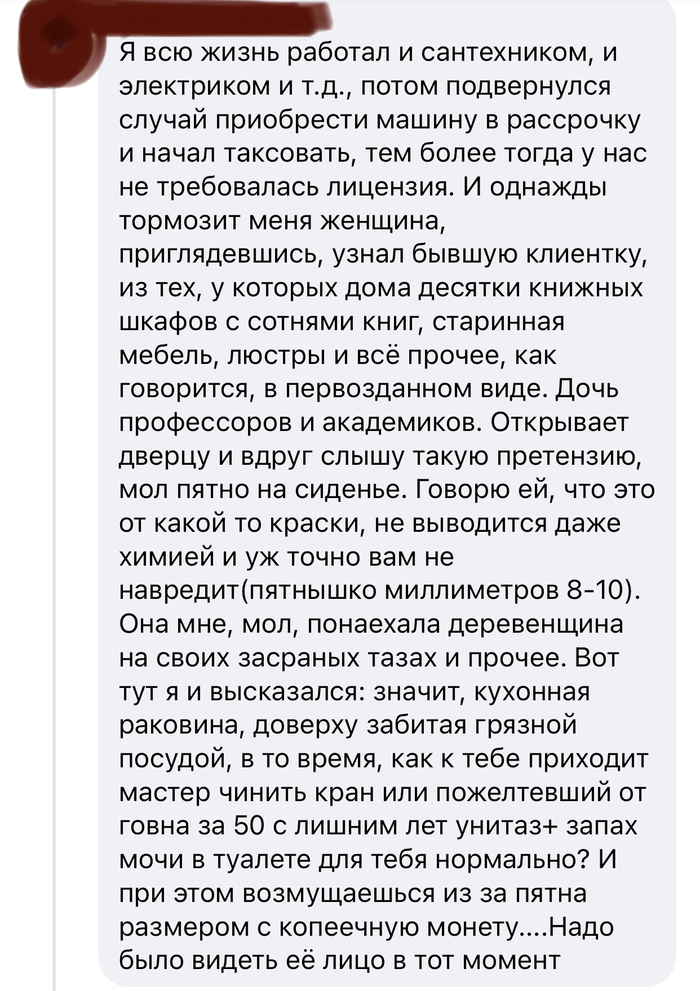

Выгодный курс
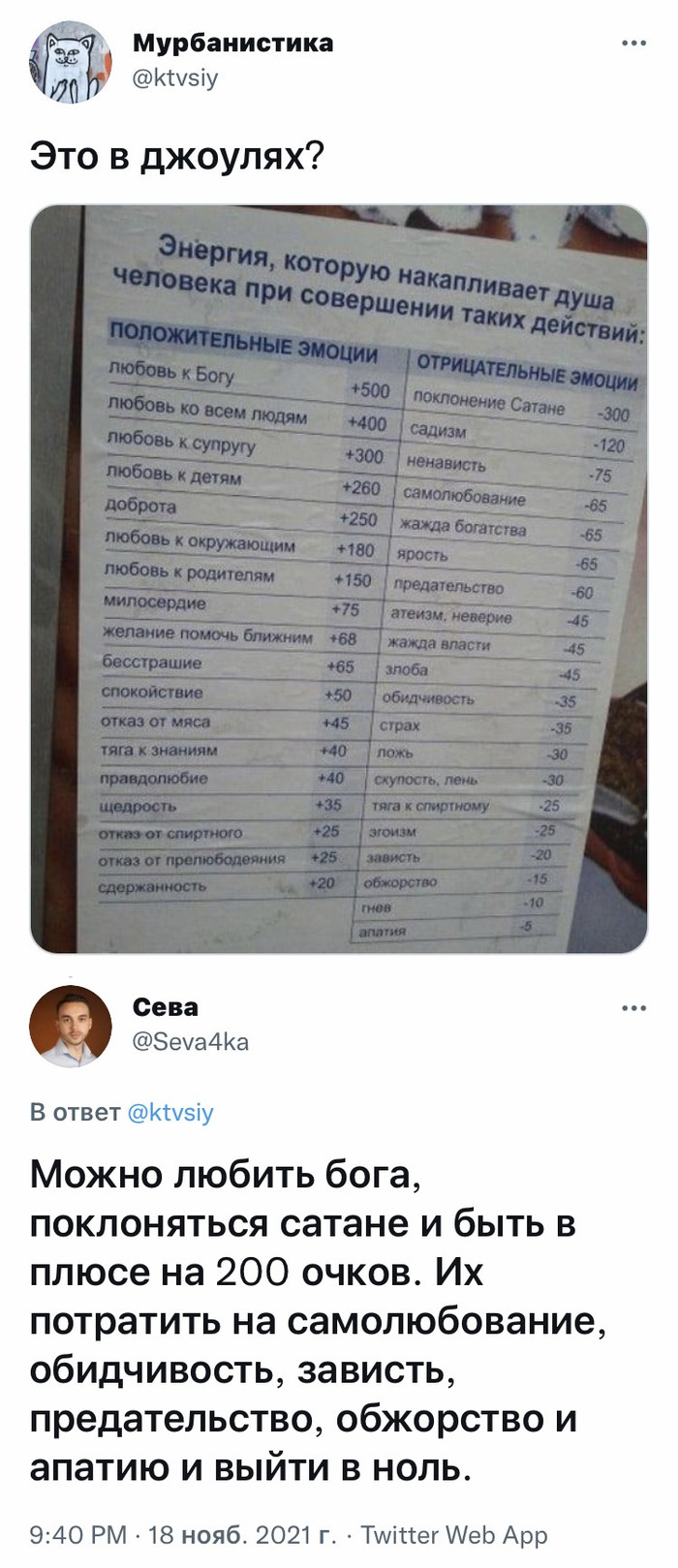
Так вон оно как
То самое место


Эта кабинка, наверное, всегда свободна
Все еще хочешь детей?

Остросюжетый триллер
Школьники и Смс бомберы
Случилась тут неприятность у моей жены, почти каждый день иногда через день, ее телефон начинал разрываться в течении часа от смсок с разных сервисов типа МТС и различных доставок. Она подумала что это из-за оплаты услуг на одном из сайтов, так продолжалось последний месяц.
Но буквально на днях ее осенило, смс спам начинался всегда перед уроком в одном из классов (жена учитель), она пошла и прямо перед всем классом сказала что думает что это кто то из них и попала в точку! Одноклассники мгновенно сдали одного из учеников! Парень таким способом пытался срывать уроки и самостоятельные работы. Так что вдруг у кого из педагогов есть такая же проблема, обратите внимание, возможно это один из ваших учеников.

В принципе можно, но…
Как-то раз нужно было отнести в ЗАГС документы. В очереди было человек 10, я нашел свободное место и стал ждать. Рядом со мной играли в игрушки два маленьких чада, которые, видимо, сдружились и весело проводили время. Первый пришел с мамой, а второй с папой.
ТерПЕНИЕ, только терПЕНИЕ
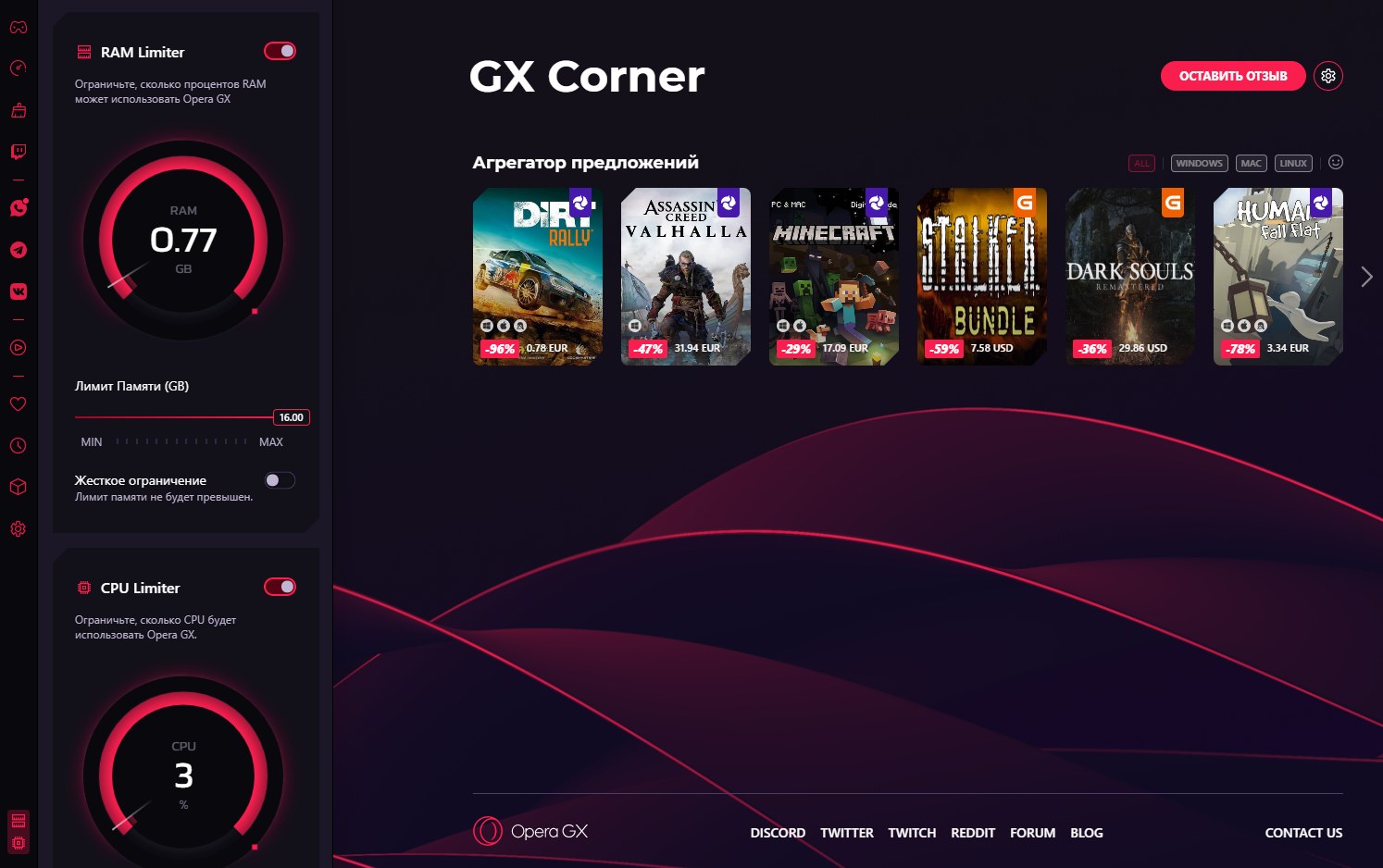
Opera проводит дальнейшее тестирование браузера для геймеров – Opera GX. С помощью данного ПО игроки могут контролировать потребляемые ресурсы ЦП, памяти, что позволяет сделать игровой процесс и стриминг плавным. В рамках статьи детально разберем особенности и настройки браузера Opera GX.
GX Control
В браузере используется новая функция – панель GX Control , с помощью которой можно устанавливать потребление ресурсов программой.

Во время запуска игры, как правило, происходит много вычислений, в особенности для тех, кто занимается стримингом. Многим игрокам приходится закрывать браузер, перед тем как запустить игру. С GX Control это не требуется.
С CPU Limiter можно ограничить нагрузку Opera GX на ЦП. В данном случае ограничения снижают максимальную частоту каждого из ядер процессора. Для активации CPU Limiter выбираем «Включено» и устанавливаем значение, которое требуется. Настройка параметра в Opera GX будет более 13% для слабых ПК.


RAM Limiter – настройка памяти в Opera GX путем её ограничения. По аналогии с CPU Limiter устанавливаем нужный процент памяти, например, опытным путем в зависимости от ваших потребностей.

GX Corner
Для игроков представлена специальная настройка с несколькими секциями:

У пользователя есть возможность выбора платформы с релизами, также можно отключить некоторые секции.
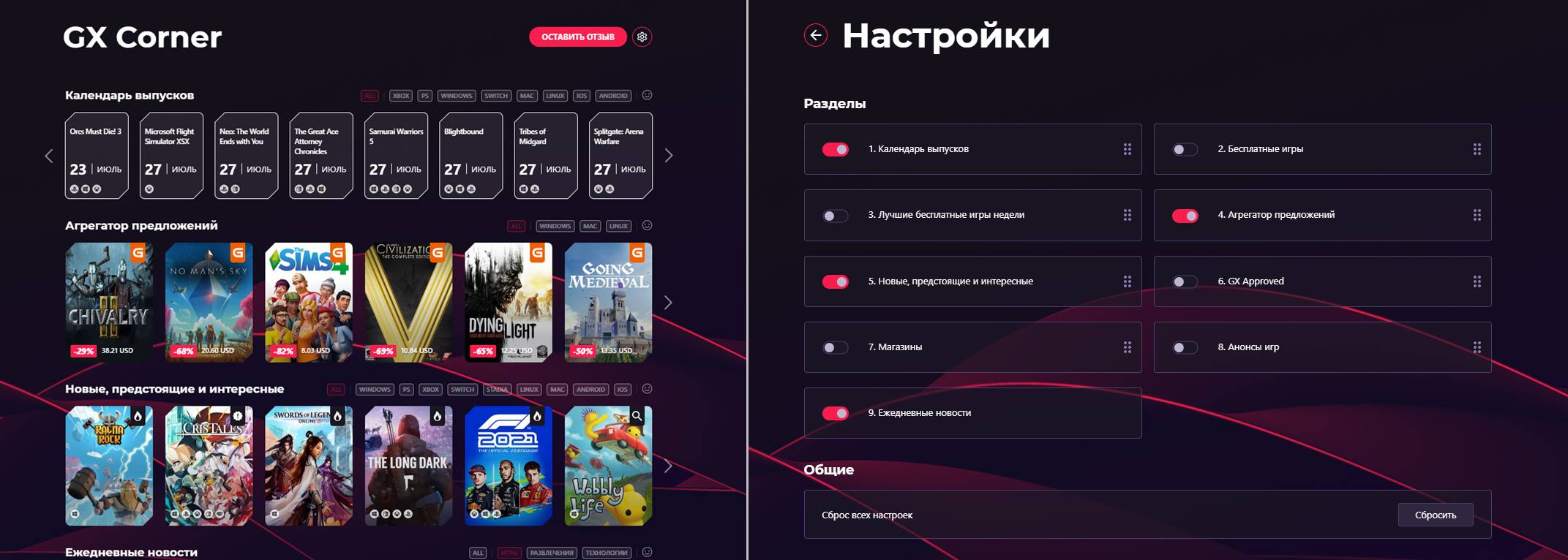
Новостным блоком нельзя управлять. Если вы хотите убрать GX Corner, его можно перенести в боковое меню.
Для этого необходимо:
- Открыть «Простые настройки».
- Включить GX Corner in sidebar.
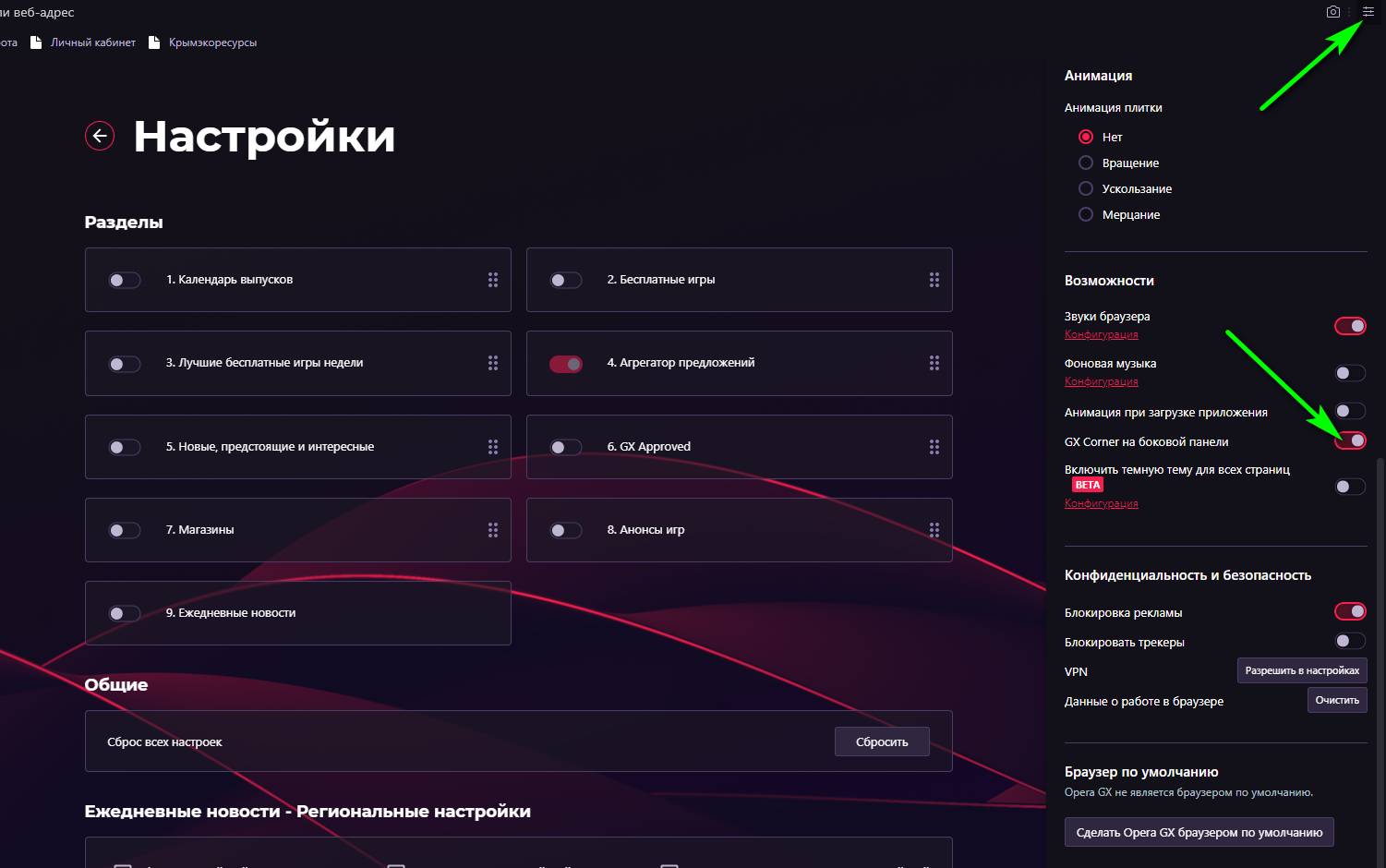
После проделанных действий раздел останется только в боковом меню в виде иконки.
Интеграция с Twitch
С помощью интеграции Twitch в Opera GX у пользователей есть возможность просматривать любимые каналы и следить за прямыми эфирами любимых стримеров. Когда происходит запуск трансляции, придёт уведомление. Данный виджет присутствует на боковой панели и становится доступен после авторизации.
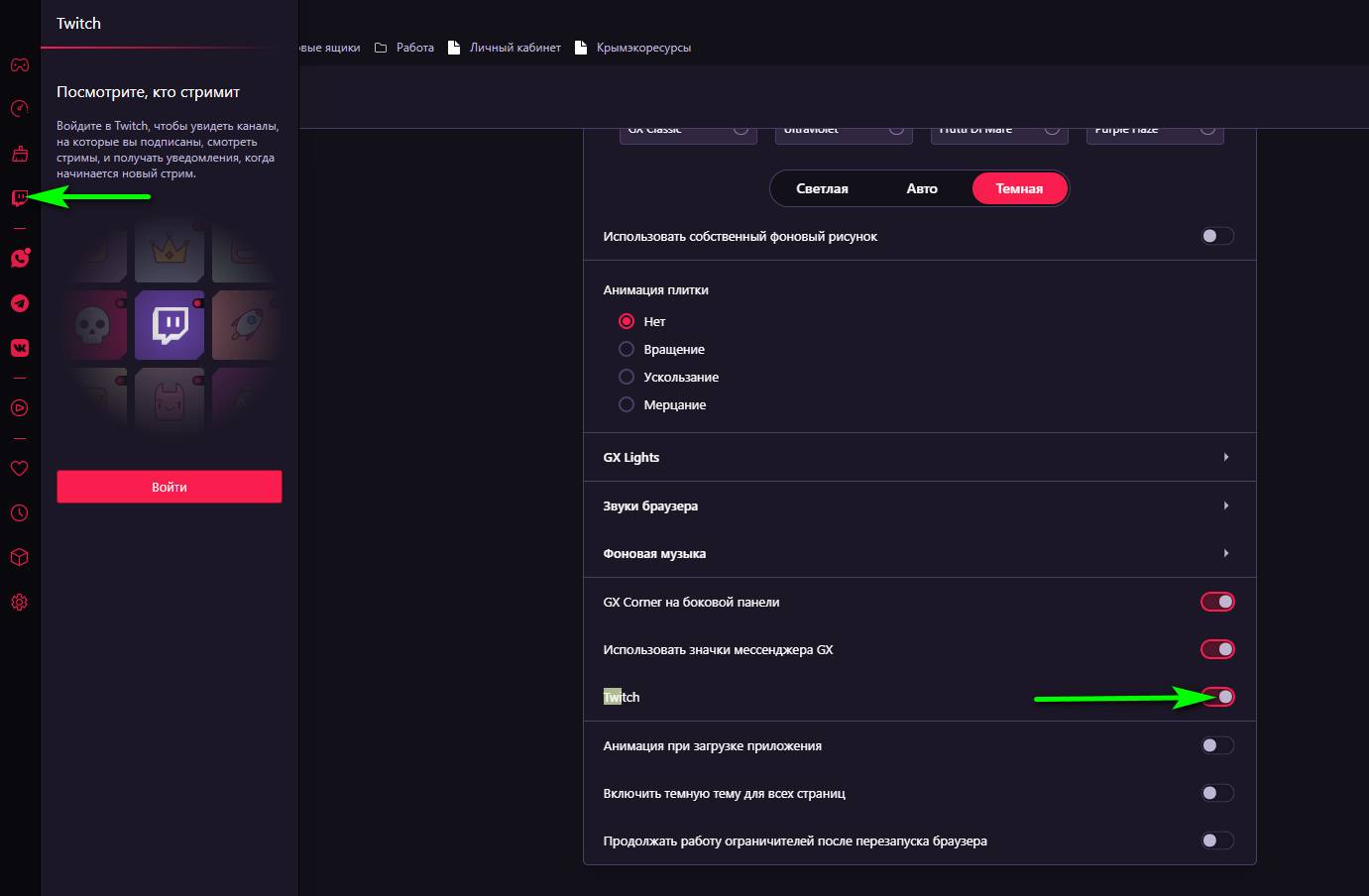
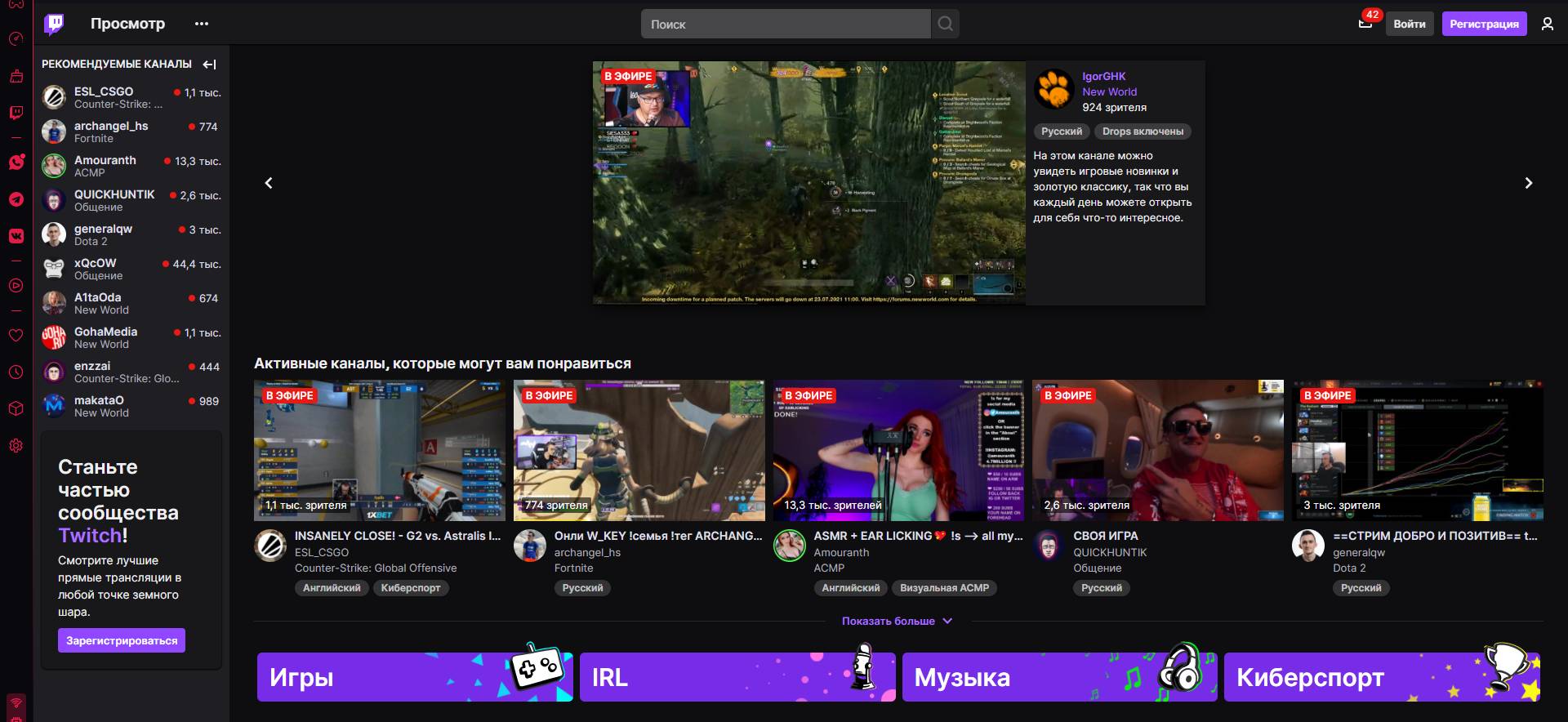
В экспресс-панели также есть отличия от обычного браузера: имеются плитки на такие ресурсы, как Reddit, YouTube и т.д.
Как сохранить настройки в Opera GX
Для сохранения настроек запускаем ПО, нажимаем на логотип в верхнем левом углу, заходим в настройки (сочетание клавиш Alt+P ) и через поиск находим «Импорт закладок и настроек» . Затем выбираем браузер для переноса данных и нажимаем «Импортировать» .
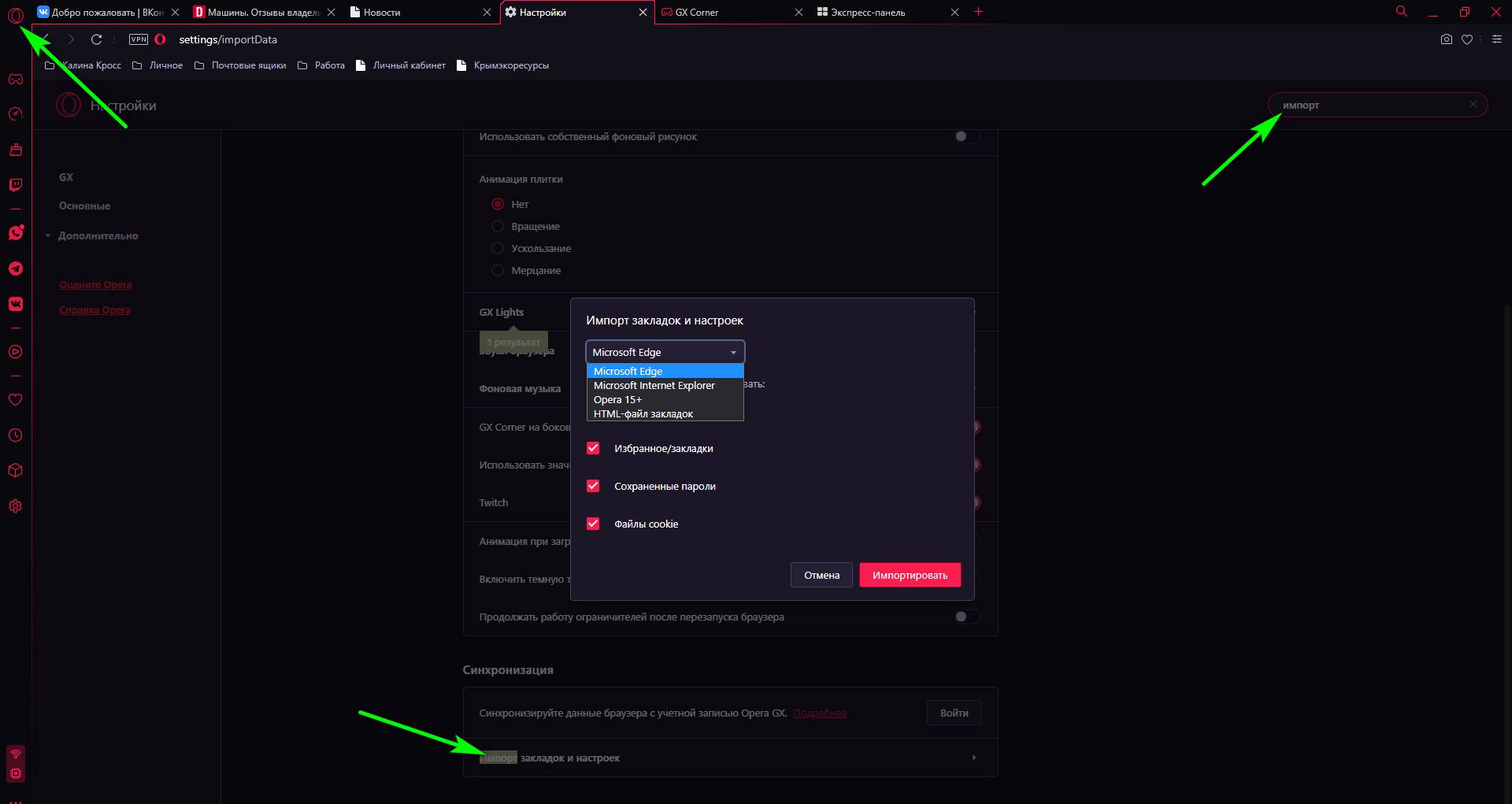
Если же требуется выполнить экспорт настроек из Opera GX, то сделать это можно двумя способами:
- Резервирование каталога.
- Синхронизация.
При резервировании каталога запускаем меню «Выполнить», нажав Win+R. В строку «Открыть» вставляем %AppData%\Opera Software\Opera Stable, нажимаем «Ок» и сохраняем все, что есть в папке. После установки новой ОС можно будет восстановить закладки. Для этого потребуется скачать браузер и вернуть данные в каталог Opera Stable.
Для экспорта настроек через синхронизацию (если нужно сохранить помимо основных данных еще и пароли), выполняем такие действия:
После проделанных действий синхронизация будет включена. В новом браузере потребуется снова синхронизироваться и все данные восстановятся.
Как сбросить настройки
Если в Opera GX нужно сбросить настройки по умолчанию, то запускаем программу и кликаем по значку шестеренки в левой панели. Затем опускаемся в самый низ и нажимаем «Дополнительно», где как раз и находится «Восстановление настроек по умолчанию» .
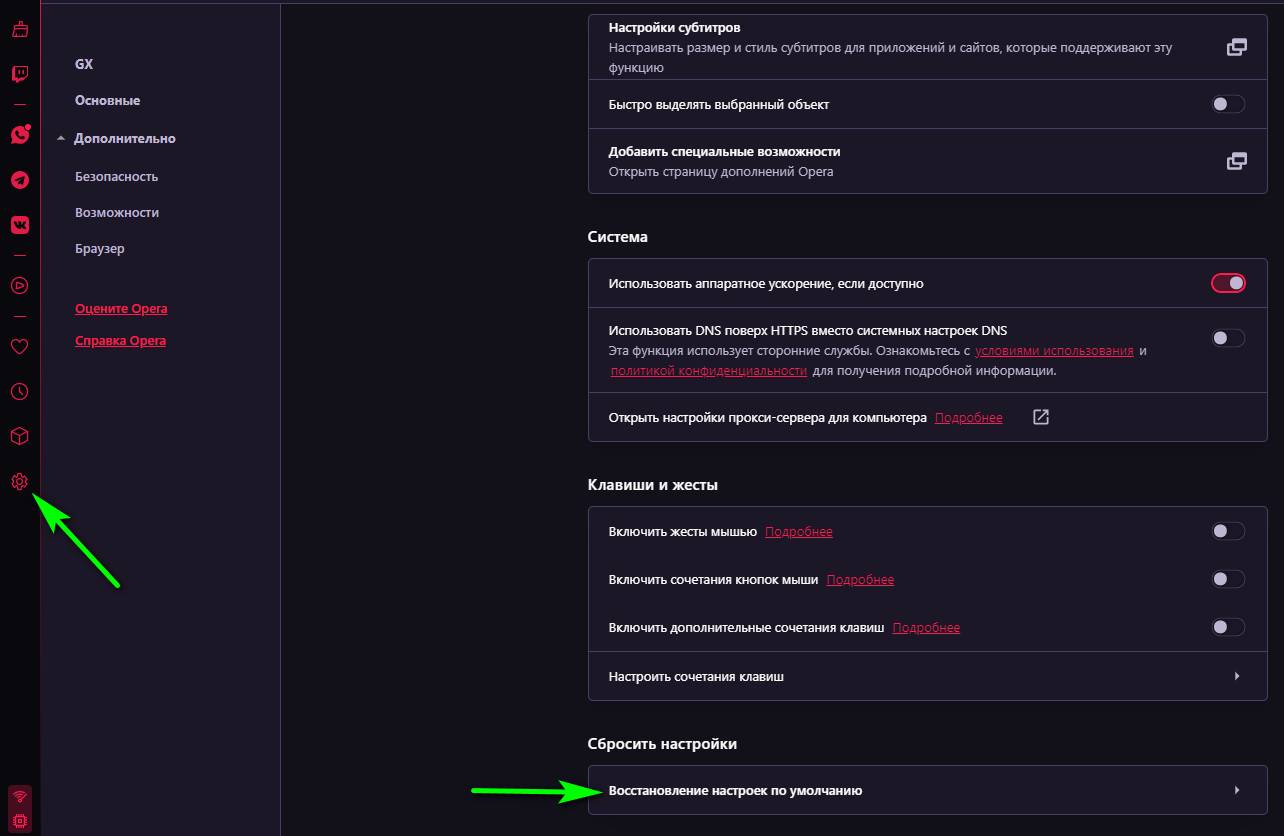
Как включить встроенный VPN в Опере GX
Для включения VPN в браузере Opera GX 2021 нужно зайти в настройки, как описано выше или путем нажатия Alt + P .
Затем выполняем такие шаги:
В июне 2021 пользователи Opera GX столкнулись с проблемой, что VPN пропал, потому что Опере его пришлось убрать в РФ из-за ограничений Роскомнадзора. Первоначальное состояние программе можно вернуть через восстановление, но при следующем входе ВПН снова пропадает.
Несмотря на то, что сейчас VPN Opera GX в России не работает, его можно вернуть. Для этого необходимо:
Как включить VPN в Opera GX при помощи расширения Avira Phantom VPN
По данной инструкции вы сможете посещать свои любимы ресурсы, которые были заблокированы до этого. Этой фишкой можно будет пользоваться ровно до того момента, пока Роскомнадзор, а также администраторы Оперы не выдумают что-нибудь «новенькое». Для отключения ВПН потребуется нажать по иконке расширения и кнопке «Отключиться». После этого программа будет доступна для работы в стандартном режиме. Стоит также учесть, что расширение можно использовать и в обычном браузере Opera.
Сегодня Opera GX является еще новым программным продуктом, и проблем в работе с ним и его встроенными сервисами возникать не должно. В статье были детально рассмотрены все основные моменты по тому, каким образом можно установить, сбросить и сохранить настройки, а также где в Opera GX находится VPN. Таким образом даже начинающий геймер сможет разобраться с особенностями нового браузера.
Читайте также:

